AppServ ile LocalHost Kurulumu ve Kullanımı - [Resimli Anlatım + Download]
Merhaba arkadaşlar,
Bu konumuzda, Resimli olarak AppServ’ün kurulumu ve kullanımından bahsetmeye çalışacağım.
AppServ Hakkında:
Bu program kendi bilgisayarımızı bir sunucu (localhost) olarak kullanabilmemize olanak sağlar. Bizim kuracağımız server localde (yerel sunucu) olarak çalışma amaçlıdır. Ancak bu başkalarının bizim (local) sunucumuza bağlanamıyacağı anlamına gelmez. Eğer modeminizde ilgili portu açarsanız, kurmuş olduğunuz bu program ile sizde internet dünyasında (yerel ev) sunucusu olarak yerinizi almış olursunuz.
Normal bir PHP + MySQL sunucusu kurmak bir hayli zahmetli olduğundan, farklı işletim sistemlerinde çalışabilen hazır PHP + MySQL sunucuları piyasada cirit atıyor. Bunlardan en bilinenleri Easy PHP ve XAMPP.
Ben yinede bunlar kadar popüler olmamasına rağmen, gerek PHP ve MySQL’in en son sürümlerini barındırması, gerekse işlevselliği bakımından AppServ‘ü tercih ediyor ve sizlerin de kullanmasını tavsiye ediyorum..
Açıklamayı daha fazla uzatmadan buyrun resimler ile kurulum ve kullanım aşamasına geçelim.
AppServ Özellikleri + İndir:
Öncelikle aşağıdaki adresten AppServ’ ün 2.5.10 sürümünü indiriyoruz.
Kod:
Alternatif Link:
Kod:
Bu sürümün barındırdığı özellikler ise şöyle sıralanıyor:
Aşama 1:
İlk aşamada, Next butonuna basarak ileri diyoruz.
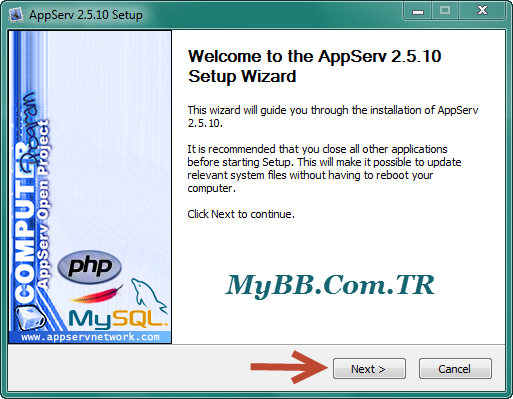
Aşama 2:
I Agree butonuna basarak lisans sözleşmesini kabul edip devam ediyoruz.
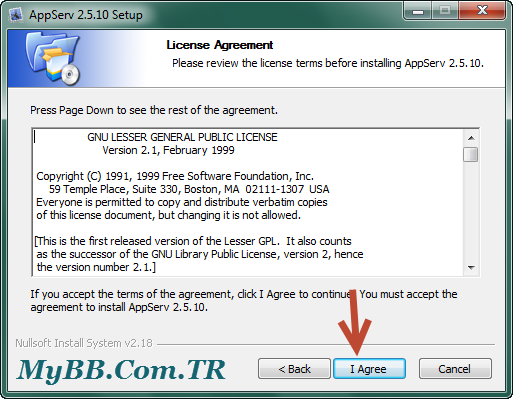
Aşama 3:
Bu aşamada, AppServ programının kurulmasını istediğiniz dizini dilerseniz değiştirebilirsiniz.
Ben değiştirmeden Next butonuna basarak devam ediyorum.
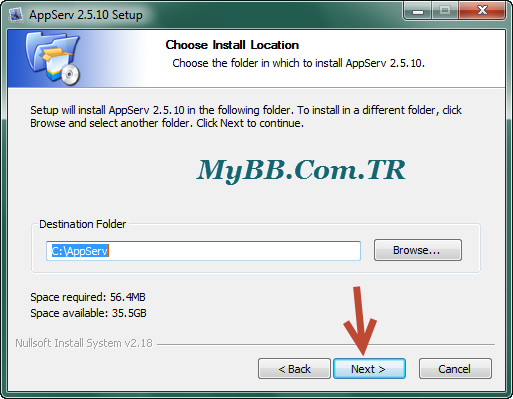
Aşama 4:
Bu aşamada, değişiklik yapmadan Next botununa basarak devam ediyoruz.

Aşama 5:
Server Name: localhost
Administrator’s Email Address: sallama bir e-posta adresi yazalım.
Apache HTTP Port: Zaten 80 olarak geliyor, dokunmadan devam ediyoruz.

Aşama 6:
Bu aşamada bizden MySQL hesabımız için şifre isteniyor. Şifremizi iki defa yazdıktan sonra karakter setine de dokunmadan kurulum işlemini tamamlıyoruz.
Bu arada phpMyAdmin için varsayılan kullanıcı adımız ''root'' ve şifremiz ise bu ekranda yazdığımız şifre.
Belirlediğimiz şifre ile daha sonra MySQL’e giriş yapabileceğiz.

Aşama 7:
Bu aşamada, benim gibi windows güvenlik uyarısı ile karşılaşırsanız, Erişime İzin Ver butonuna basarak devam ediyoruz.

Aşama 8:
Son aşamada, Finish butonuna basarak apache server, php, mysql, phpmyadmin kurulumunu eğer adımları doğru bir şekilde uyguladıysanız sorunsuz olarak tamamlamış oluyoruz..

AppServ Kullanımı:
Kurulum işlemi gördüğünüz gibi oldukça basit. Şimdi proje ve deneme çalışmalarımızda AppServ’ ü nasıl kullanacağımıza kısadan tarif yapalım..
AppServ programına ait tüm dosyalar C:\AppServ klasörü içerisindedir. Bu klasörlerden bizim için önemli olan ve en çok erişeceğimiz “www” klasörüdür.
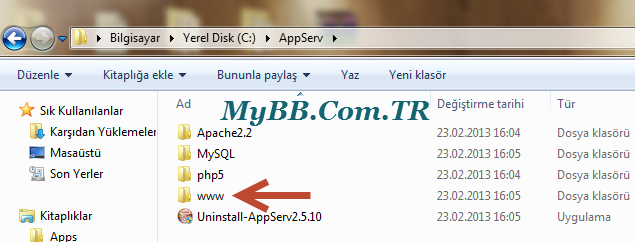
Size tavsiyem ''WWW'' klasörünü masaüstüne kısayol olarak gönderip, zaman kaybından kazanmanızdır.
“WWW” klasörünün içine projemize ait dosyaları kopyaladıktan sonra tarayıcımızın adres satırına;
Kod:
veya
Kod:
yazarak ana dizine ulaşabilirsiniz.
Ben anlatımın basit olması için ''WWW'' klasörünün içine deneme bir klasör yükleyip yine onun içinde de deneme.html adında index oluşturuyorum.


Bu durumda, oluşturmuş olduğum deneme projemi görüntülemek için giriş adresim şu şekilde oluyor.
Kod:
veya
Kod:


phpMyAdmin kontrol paneline ulaşmak içinse tarayıcımızın adres satırına
Kod:
veya
Kod:
yazıyoruz.
Karşımıza çıkan login penceresine Kullanıcı adımız ''root'' ve şifremiz ise Appserv kurulumda girdiğimiz şifreyi yazarak giriş yapıyoruz.


Gördüğünüz gibi, PhpMyAdmin paneli tıpkı ücretli satın aldığımız hosting hizmelerindeki gibi sadece sürüm farkından dolayı biraz eski arayüzü sahip. Tabi Appserv yeni sürümü ile dilerseniz arayüz sorununuda ortadan kaldırabilirsiniz, fakat buna gerek yok ve şu anki hali bence ideal bir yapıda. PHPMyAdmin üzerinden projeleriniz için veritabanı oluşturup,''WWW'' klasörü içinede gerekli proje dosyalarınızı (örnek; mybb veya wordpress gibi) yükleyerek kolay bir şekilde tüm işlemlerinizi gerçekleştirebilirsiniz..
Evet ''AppServ'' ile ilgili konumuz burada bitiyor, bir sonraki dersimizde nasip olursa, ''Appserv ile MyBB forum'' kurulumunu anlatmaya çalışacağım.
Yazar: XpSerkan
Konu: AppServ ile LocalHost Kurulum ve Kullanım + İndir - [Ders]
Kaynak: mybb.com.tr
Merhaba arkadaşlar,
Bu konumuzda, Resimli olarak AppServ’ün kurulumu ve kullanımından bahsetmeye çalışacağım.
AppServ Hakkında:
Bu program kendi bilgisayarımızı bir sunucu (localhost) olarak kullanabilmemize olanak sağlar. Bizim kuracağımız server localde (yerel sunucu) olarak çalışma amaçlıdır. Ancak bu başkalarının bizim (local) sunucumuza bağlanamıyacağı anlamına gelmez. Eğer modeminizde ilgili portu açarsanız, kurmuş olduğunuz bu program ile sizde internet dünyasında (yerel ev) sunucusu olarak yerinizi almış olursunuz.

Normal bir PHP + MySQL sunucusu kurmak bir hayli zahmetli olduğundan, farklı işletim sistemlerinde çalışabilen hazır PHP + MySQL sunucuları piyasada cirit atıyor. Bunlardan en bilinenleri Easy PHP ve XAMPP.
Ben yinede bunlar kadar popüler olmamasına rağmen, gerek PHP ve MySQL’in en son sürümlerini barındırması, gerekse işlevselliği bakımından AppServ‘ü tercih ediyor ve sizlerin de kullanmasını tavsiye ediyorum..
Açıklamayı daha fazla uzatmadan buyrun resimler ile kurulum ve kullanım aşamasına geçelim.

AppServ Özellikleri + İndir:
Öncelikle aşağıdaki adresten AppServ’ ün 2.5.10 sürümünü indiriyoruz.
Kod:
Kod:
http://prdownloads.sourceforge.net/appserv/appserv-win32-2.5.10.exe?download
MD5 : 279c0c39866fbecb8a3904969fd5d0f4Alternatif Link:
Kod:
Kod:
http://www.appservnetwork.com/index.php?newlang=turkishBu sürümün barındırdığı özellikler ise şöyle sıralanıyor:
- Apache 2.2.8
- PHP 5.2.6
- MySQL 5.0.51b
- phpMyAdmin-2.10.3
Aşama 1:
İlk aşamada, Next butonuna basarak ileri diyoruz.
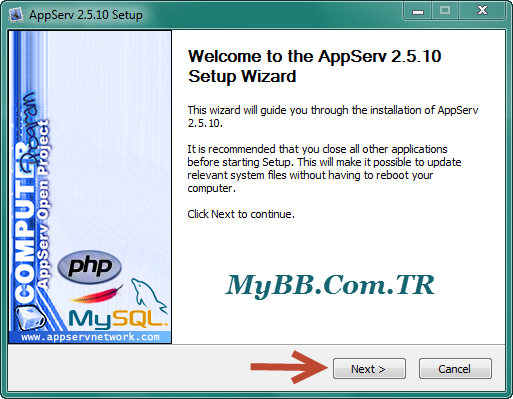
Aşama 2:
I Agree butonuna basarak lisans sözleşmesini kabul edip devam ediyoruz.
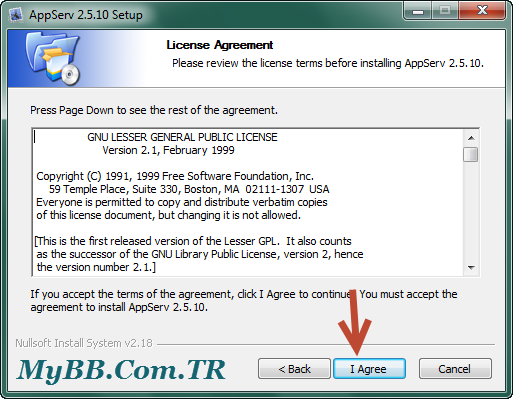
Aşama 3:
Bu aşamada, AppServ programının kurulmasını istediğiniz dizini dilerseniz değiştirebilirsiniz.
Ben değiştirmeden Next butonuna basarak devam ediyorum.
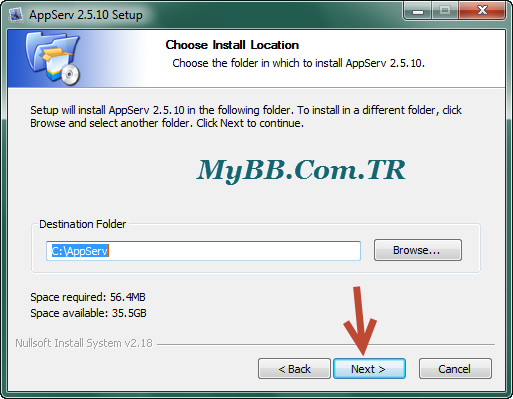
Aşama 4:
Bu aşamada, değişiklik yapmadan Next botununa basarak devam ediyoruz.

Aşama 5:
Server Name: localhost
Administrator’s Email Address: sallama bir e-posta adresi yazalım.
Apache HTTP Port: Zaten 80 olarak geliyor, dokunmadan devam ediyoruz.

Aşama 6:
Bu aşamada bizden MySQL hesabımız için şifre isteniyor. Şifremizi iki defa yazdıktan sonra karakter setine de dokunmadan kurulum işlemini tamamlıyoruz.
Bu arada phpMyAdmin için varsayılan kullanıcı adımız ''root'' ve şifremiz ise bu ekranda yazdığımız şifre.
Belirlediğimiz şifre ile daha sonra MySQL’e giriş yapabileceğiz.

Aşama 7:
Bu aşamada, benim gibi windows güvenlik uyarısı ile karşılaşırsanız, Erişime İzin Ver butonuna basarak devam ediyoruz.


Aşama 8:
Son aşamada, Finish butonuna basarak apache server, php, mysql, phpmyadmin kurulumunu eğer adımları doğru bir şekilde uyguladıysanız sorunsuz olarak tamamlamış oluyoruz..

AppServ Kullanımı:
Kurulum işlemi gördüğünüz gibi oldukça basit. Şimdi proje ve deneme çalışmalarımızda AppServ’ ü nasıl kullanacağımıza kısadan tarif yapalım..
AppServ programına ait tüm dosyalar C:\AppServ klasörü içerisindedir. Bu klasörlerden bizim için önemli olan ve en çok erişeceğimiz “www” klasörüdür.
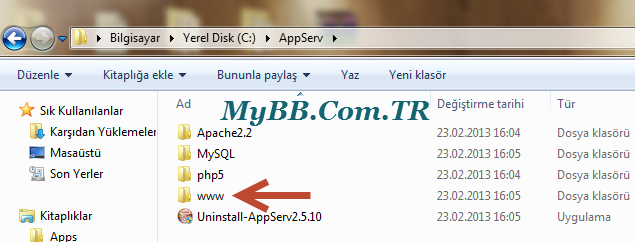
Size tavsiyem ''WWW'' klasörünü masaüstüne kısayol olarak gönderip, zaman kaybından kazanmanızdır.
“WWW” klasörünün içine projemize ait dosyaları kopyaladıktan sonra tarayıcımızın adres satırına;
Kod:
Kod:
http://127.0.0.1/veya
Kod:
Kod:
http://localhost/yazarak ana dizine ulaşabilirsiniz.
Ben anlatımın basit olması için ''WWW'' klasörünün içine deneme bir klasör yükleyip yine onun içinde de deneme.html adında index oluşturuyorum.


Bu durumda, oluşturmuş olduğum deneme projemi görüntülemek için giriş adresim şu şekilde oluyor.
Kod:
Kod:
http://127.0.0.1/deneme/deneme.htmlveya
Kod:
Kod:
http://localhost/deneme/deneme.html

phpMyAdmin kontrol paneline ulaşmak içinse tarayıcımızın adres satırına
Kod:
Kod:
http://127.0.0.1/phpmyadmin/veya
Kod:
Kod:
http://localhost/phpmyadmin/yazıyoruz.
Karşımıza çıkan login penceresine Kullanıcı adımız ''root'' ve şifremiz ise Appserv kurulumda girdiğimiz şifreyi yazarak giriş yapıyoruz.


Gördüğünüz gibi, PhpMyAdmin paneli tıpkı ücretli satın aldığımız hosting hizmelerindeki gibi sadece sürüm farkından dolayı biraz eski arayüzü sahip. Tabi Appserv yeni sürümü ile dilerseniz arayüz sorununuda ortadan kaldırabilirsiniz, fakat buna gerek yok ve şu anki hali bence ideal bir yapıda. PHPMyAdmin üzerinden projeleriniz için veritabanı oluşturup,''WWW'' klasörü içinede gerekli proje dosyalarınızı (örnek; mybb veya wordpress gibi) yükleyerek kolay bir şekilde tüm işlemlerinizi gerçekleştirebilirsiniz..
Evet ''AppServ'' ile ilgili konumuz burada bitiyor, bir sonraki dersimizde nasip olursa, ''Appserv ile MyBB forum'' kurulumunu anlatmaya çalışacağım.
Yazar: XpSerkan
Konu: AppServ ile LocalHost Kurulum ve Kullanım + İndir - [Ders]
Kaynak: mybb.com.tr




